Cómo quitar el Limite de Tiempo en iPhone sin saber la contraseña: Guía Completa2025
Cómo quitar el límite de tiempo en iPhone sin saber la contraseña, eliminar contraseñas, Face ID o Touch ID de iPhone en minutos. Quitar cuenta iCloud y cerrar sesión en Apple ID sin perder datos.
¿Tu iPhone te muestra el mensaje de “Límite de tiempo” justo cuando más lo necesitas? Este bloqueo forma parte de la función Tiempo en pantalla, diseñada para ayudarte a controlar el uso del dispositivo. Sin embargo, puede convertirse en un verdadero problema cuando olvidaste el código o simplemente ya no quieres tener esa restricción. Si te preguntas por qué me sale límite de tiempo en mi iPhone, es probable que hayas configurado restricciones sin darte cuenta o que alguien más lo haya hecho por ti.
En este artículo te explicaré cómo quitar el límite de tiempo en iPhone, tanto si recuerdas la contraseña de Tiempo en pantalla como si la olvidaste por completo. Te mostraremos las soluciones más seguras y actualizadas de 2025 para desactivar esta función sin perder tus datos ni afectar tu cuenta de iCloud.
Cómo quitar el límite de tiempo en iPhone sin saber la contraseña: Guía Completa 2025
Parte 1: Cómo quitar el límite de tiempo en iPhone sin saber la contraseña
Forma 1: Restablecer tu contraseña a través de Apple ID (método oficial)
1. Este método solo está disponible en iOS 13.4 o superior.
2. Debes usar el mismo Apple ID que se utilizó al activar Tiempo en pantalla.
3. Si el dispositivo pertenece a un grupo familiar, el organizador familiar debe realizar este proceso.
Si olvidaste el código de Tiempo en pantalla pero aún tienes acceso a tu Apple ID, puedes restablecerlo fácilmente desde los ajustes del iPhone sin perder tus datos. Este método es ideal si te preguntas por qué me aparece límite de tiempo en mi iPhone y necesitas una solución oficial sin complicaciones.
Pasos detallados:
- Dirígete a Configuración > Tiempo en pantalla.
- Selecciona “Cambiar código de Tiempo en pantalla”.
- Pulsa sobre esta opción y, a continuación, elige “¿Olvidaste el código?”.
- Introduce tu Apple ID y contraseña.
- Crea un nuevo código o elimina el actual.
- Reinicia el dispositivo o vuelve al menú principal de ajustes para confirmar que el código anterior ha sido eliminado.

Ventajas
- Es un método 100 % oficial y seguro.
- No borra ningún dato del dispositivo.
Desventajas
- Si no recuerdas el Apple ID o la contraseña, no podrás completar el proceso.
Forma 2: Tenorshare 4uKey: Cómo quitar el límite de tiempo en iPhone sin saber la contraseña
El gran problema de muchos usuarios es cuando olvidan la contraseña de límite de tiempo en pantalla. Cómo quitar el límite de tiempo en iPhone sin saber la contraseña no es una opción que Apple permite directamente, por lo que podemos recurrir a software especializado de terceros. Si te preguntas qué significa límite de tiempo en iPhone, se refiere a las restricciones impuestas por la función Tiempo en pantalla, y Tenorshare 4uKey te ayuda a eliminarlas fácilmente.
En este caso, te recomendamos Tenorshare 4uKey, un software de desbloqueo de dispositivos Apple realmente útil y capaz de desactivar límite de tiempo iPhone en tan solo minutos. Solo tienes que seguir estos pasos:
Características principales de Tenorshare 4uKey
- Cómo quitar el límite de tiempo en iPhone sin saber la contraseña de forma segura.
- Quita y elimina bloqueo MDM fácilmente y al instante.
- Desbloquea el iPhone sin código, Touch ID, Face ID o Apple ID en segundos.
- Escanea, ve y busca contraseñas almacenadas en tu iPhone, incluyendo Wi-Fi, sitios web, aplicaciones y otras contraseñas.
- Compatible con los últimos modelos de iOS 18.
- Altamente elogiado por los usuarios y recomendado por sitios conocidos como El Grupo Informático y Hypertextual.
- Descarga e instala Tenorshare 4uKey en tu ordenador y conecta el dispositivo móvil mediante un cable USB.

- Inicia el software y selecciona la opción “Quitar código de Tiempo en pantalla”. Te solicitará desactivar Buscar mi iPhone y luego procederá a desbloquear el código de pantalla.
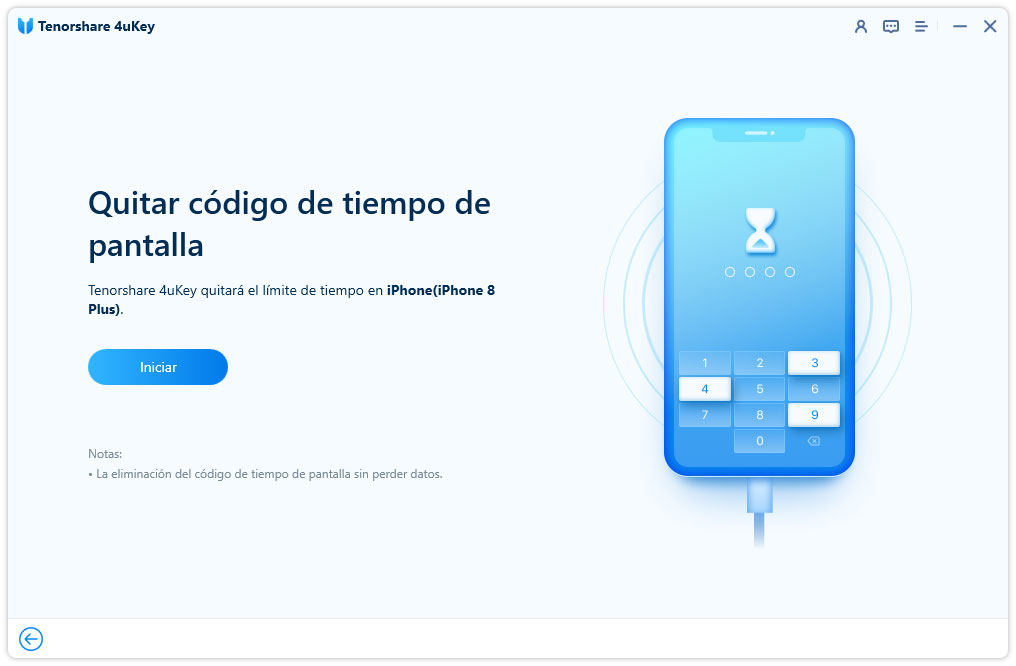
- Una vez desactivado Buscar mi iPhone, el程序 empezará a quitar el código de Tiempo en pantalla; lo terminará en unos minutos.
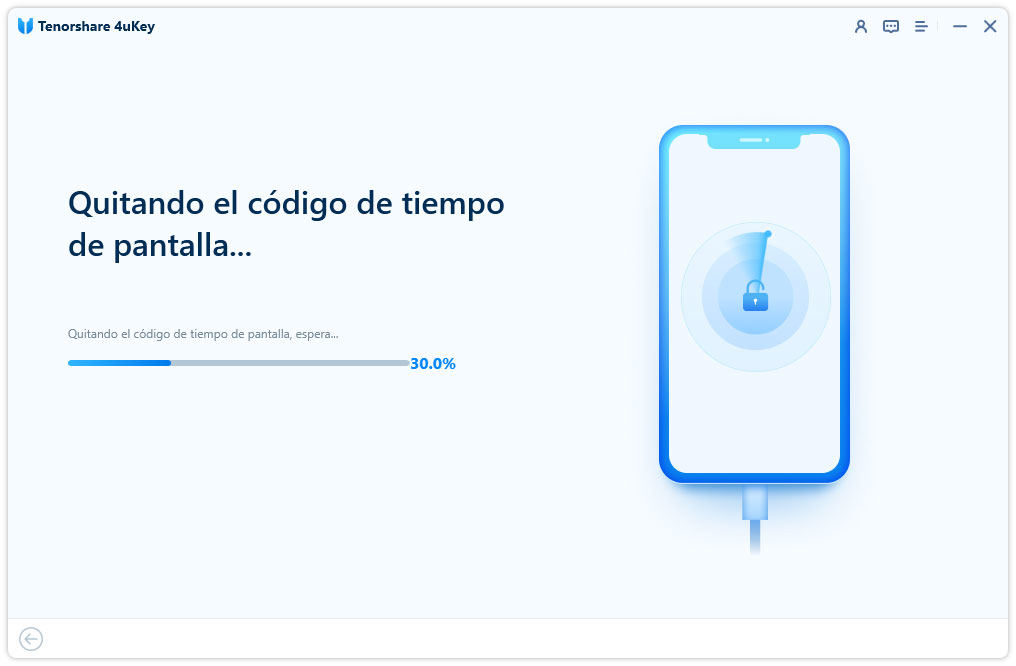
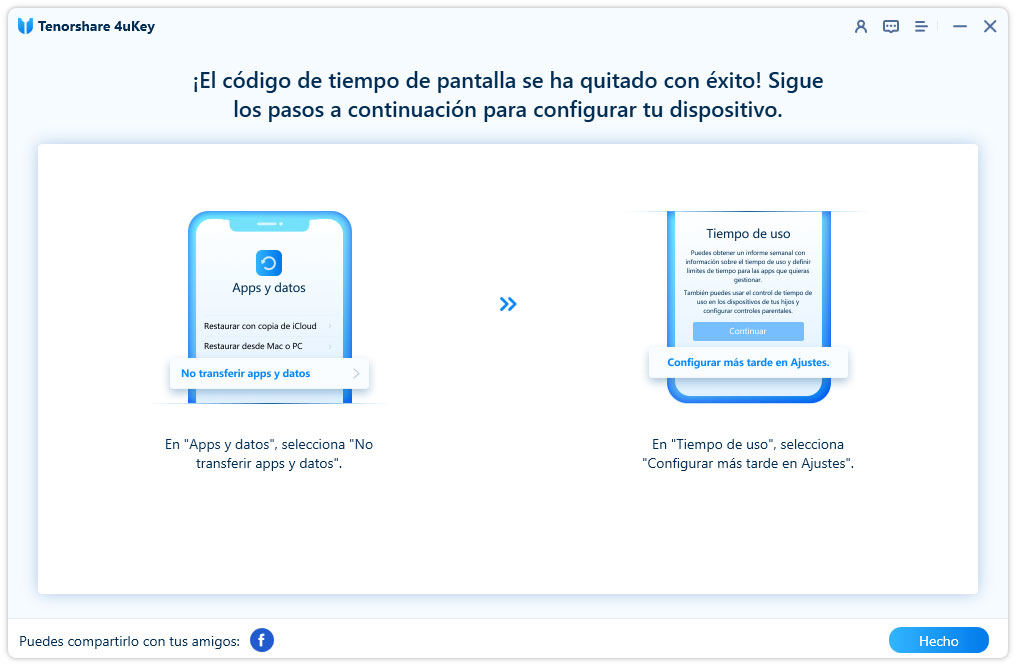
¡Así de fácil! En dos simples pasos puedes desactivar límite de tiempo iPhone con este software. Además, te permitirá desbloquear todo tipo de contraseñas de tu dispositivo. Es una herramienta indispensable para no perder productividad cuando surge un problema de este tipo.
Forma 3: Restablecer la configuración de fábrica
1. Este método borra todos los datos, incluyendo fotos, aplicaciones y configuraciones.
2. Es obligatorio hacer una copia de seguridad antes de restaurar si quieres conservar la información.
3. Asegúrate de conocer tu Apple ID y contraseña, ya que serán necesarias para activar el dispositivo después del restablecimiento.
Restaurar el iPhone borra todos los ajustes y contenido, incluyendo Tiempo en pantalla. Es útil si deseas un reinicio completo del dispositivo para desactivar límite de tiempo iPhone.
Pasos detallados:
- Abre Ajustes > General > Transferir o Restablecer iPhone > Borrar todo el contenido y ajustes.
- Introduce tu código de Tiempo en pantalla y tu contraseña de dispositivo.
- Confirma que deseas borrar todo.
- El dispositivo se reiniciará como nuevo y Tiempo en pantalla quedará desactivado.

Ventajas
- Elimina completamente todas las restricciones.
Desventajas
- Borra todos los datos.
- Requiere hacer respaldo previo.
Parte 2: Cómo quitar el límite de tiempo en iPhone si recuerdas la contraseña
Forma 1: Desactivar Tiempo de uso en Ajustes
1. Solo funciona si recuerdas el código.
2. Disponible en iOS 12 y versiones posteriores.
Esta es la forma más directa y oficial de eliminar las restricciones si conoces tu código. Es rápida, segura y no requiere ordenador ni aplicaciones adicionales. Si te preguntas por qué me aparece límite de tiempo en mi iPhone, este método te permitirá desactivar límite de tiempo iPhone fácilmente.
Pasos detallados:
- Abre Ajustes > Tiempo de Pantalla.
- Desplázate hasta el final de la página y pulsa "Desactivar Tiempo de Pantalla".
- Introduce tu código de Tiempo de Pantalla.
- Confirma que deseas desactivar la función.

Ventajas
- Es segura y rápida, y no borra tus datos.
Desventajas
- Si no recuerdas tu código, no podrás desactivarla.
Forma 2: Cerrar sesión en iCloud para desactivar Tiempo de uso directamente
1. Cerrar sesión de iCloud puede afectar Fotos, copias de seguridad, App Store y otros servicios de Apple.
2. Debes conocer la contraseña de Apple ID para poder cerrar sesión.
3. Algunas funciones como “Buscar mi iPhone” dejarán de estar activas mientras la sesión esté cerrada.
Cerrar sesión de iCloud temporalmente puede desactivar Tiempo en pantalla. Es un método útil si no quieres restablecer todo el dispositivo y te preguntas por qué me sale límite de tiempo en mi iPhone.
Pasos detallados:
- Abre Ajustes > [tu nombre] > Cerrar sesión.
- Introduce el código de Tiempo en pantalla si se solicita.
- Reinicia el iPhone.
- Tiempo en pantalla quedará desactivado mientras la sesión de iCloud esté cerrada.

Ventajas
- Permite desactivar temporalmente las restricciones sin borrar datos.
Desventajas
- Puede afectar funciones de iCloud como Fotos, copia de seguridad y App Store.
Forma 3: Desinstalar y volver a instalar la app
1. Solo funciona para aplicaciones individuales, no elimina Tiempo en pantalla completo.
2. Se perderán los datos internos de la app si no están sincronizados en la nube (por ejemplo, progreso de juegos).
3. En algunos dispositivos con restricciones familiares, puede que no se pueda reinstalar la app sin autorización del organizador.
Algunas restricciones solo afectan ciertas aplicaciones. Reinstalarlas puede restaurar su funcionalidad, especialmente si quieres desactivar límite de tiempo iPhone para apps específicas.
Pasos detallados:
- Mantén pulsada la aplicación restringida en la pantalla de inicio.
- Pulsa Eliminar App > Eliminar.
- Abre App Store, busca la aplicación y vuelve a instalarla.


Ventajas
- Rápido y no requiere restablecer el dispositivo.
Desventajas
- Solo funciona para aplicaciones individuales, no desactiva Tiempo en pantalla por completo.
Forma 4: Desactivar Tiempo de uso cambiando la hora
1. Este método solo funciona en versiones antiguas de iOS (generalmente iOS 12-14).
2. Ajustar la fecha y hora manualmente puede afectar recordatorios, alarmas y sincronización de apps.
3. Es una solución temporal, no desactiva permanentemente Tiempo en pantalla.
Al modificar la fecha y hora, algunas restricciones de Tiempo en pantalla pueden eludirse temporalmente, especialmente en versiones antiguas de iOS. Este truco es útil si te preguntas qué significa límite de tiempo en iPhone y buscas una solución rápida.
Pasos detallados:
- Abre Ajustes > General > Fecha y hora.
- Desactiva Ajuste automático.
- Ajusta manualmente la fecha a un día posterior o futuro.
- Accede a las aplicaciones restringidas y comprueba si se ha eliminado la limitación temporalmente.

Ventajas
- Puede saltarse algunas restricciones sin cambiar configuraciones principales.
Desventajas
- Funciona solo en sistemas antiguos (iOS 12-14) y no desactiva el código permanentemente.
Parte 3: Preguntas Frecuentes sobre cómo quitar el límite de tiempo en iPhone sin saber la contraseña
Pregunta 1: Consejos para evitar los límites de tiempo de pantalla en iPhone
Aunque los límites de Tiempo en pantalla son útiles para mantener el control, hay momentos en los que necesitas más flexibilidad. Si no quieres desactivarlos por completo, puedes probar trucos sencillos para disfrutar de tus apps favoritas sin que cuente como tiempo de uso.
1. Este método solo permite acceder a ciertos contenidos, no elimina restricciones generales.
2. No funciona para todas las aplicaciones o sitios web.
3. Depende de que el dispositivo tenga iMessage activado y que se pueda abrir el enlace de YouTube.
Este es un truco práctico para dispositivos donde el código restringe aplicaciones específicas como YouTube. Permite acceder al contenido a través de enlaces en iMessage, evitando el mensaje de por qué me sale límite de tiempo en mi iPhone.
Pasos detallados:
- Abre iMessage y envía un enlace de YouTube a un contacto o a ti mismo.
- Pulsa el enlace dentro del chat.
- El vídeo se abrirá en YouTube sin estar limitado por Tiempo en pantalla.

Pregunta 2: Qué significa límite de tiempo en iPhone
Qué significa límite de tiempo en iPhone se refiere a la función Tiempo de uso, que te permite configurar restricciones para el uso de aplicaciones y para todo el dispositivo con el fin de reducir el tiempo frente a la pantalla. Puedes establecer límites para aplicaciones específicas, programar un horario de "descanso" y ver un resumen de cuánto tiempo pasas en diferentes apps y sitios web.
- Límite para apps: Permite establecer un tiempo máximo diario para usar apps individuales o categorías de apps (como redes sociales o juegos).
- Tiempo de inactividad: Programa un horario de descanso en el que se bloquean la mayoría de las apps y notificaciones. Durante este tiempo, solo estarán disponibles las llamadas y las apps que hayas permitido previamente.
- Límites de comunicación: Puedes establecer límites para contactar a personas específicas.
- Informes de uso: Muestra estadísticas detalladas sobre cuánto tiempo pasas en diferentes aplicaciones y sitios web, y te ayuda a identificar tus hábitos de uso.
Pregunta 3: Por qué me sale límite de tiempo en mi iPhone
El mensaje de "límite de tiempo" aparece en tu iPhone porque la función Tiempo de uso está configurada para restringir el uso de aplicaciones, sitios web o el dispositivo en general. Esto puede ocurrir por:
- Límites de tiempo establecidos: La función ha alcanzado el límite de tiempo configurado para una o varias aplicaciones, categorías de apps o para todo el día.
- Tiempo de inactividad: El tiempo de inactividad programado está activado y has excedido el tiempo permitido en ese periodo.
- Configuración parental: Si el dispositivo no es tuyo, un tutor puede haber configurado los límites a través del control parental.
Pregunta 4: Cómo restablecer el código de acceso de Tiempo de pantalla en tu iPhone
Para restablecer el código de Tiempo de pantalla en tu iPhone, ve a Ajustes > Tiempo de uso, toca Cambiar código de Tiempo de uso (dos veces) y luego selecciona ¿Olvidaste el código?. Se te pedirá que ingreses tu Apple ID y contraseña para poder crear un nuevo código de Tiempo de pantalla.
Parte 4: Conclusión
En resumen, cómo quitar el límite de tiempo en iPhone sin saber la contraseña puede ser sencillo si recuerdas tu código de Tiempo en pantalla. Sin embargo, cuando lo has olvidado, los métodos manuales suelen ser más complicados y lentos. En estos casos, Tenorshare 4uKey se convierte en la mejor opción: una herramienta profesional que te permite eliminar el código de Tiempo en pantalla o cualquier tipo de bloqueo en iPhone de forma rápida, segura y sin pérdida de datos. Si quieres ahorrar tiempo y resolver el problema de inmediato, te recomendamos probar Tenorshare 4uKey y recuperar el control total de tu dispositivo.

Tenorshare 4uKey - Mejor desbloqueador de iPhone
- Desbloquear un iPhone/iPad/iPod sin código - Funciona al 100%
- Quitar bloqueo de activación iCloud sin contraseña/ID de Apple
- Eliminar ID de Apple/cuenta de iCloud sin contraseña
- Desbloquear pantalla de inicio iPhone, Touch ID o Face ID
- Quitar bloqueo MDM iPhone fácilmente
- Quitar el límite de tiempo en iPhone/iPad
- Compatible con la versión última iOS 26 y iPhone 17
Expresa Tu Opinión
luego escribe tu reseña








Por Alejandro García
29/12/2025 / Trucos iPhone
¡100 % Útil!